这篇教程教优图宝的朋友们用PS快速制作孔雀羽毛扇,教程比较简单,属于新手入门级别的PS教程。转发过来和大家分享下,喜欢的猛顶几个哈。先来看看效果图:
UtoBao编注:更多PS教程及PS学习请进入优图宝ps实例教程栏目,地址:http://www.utobao.com/news/55.html
具体的制作步骤如下:
1、新建一个图层画一个矩形(如下图) 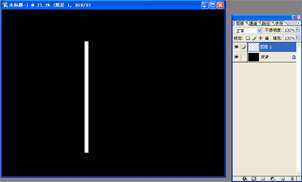 2、执行滤镜-风格化-风后进行抽曲(如下图)
2、执行滤镜-风格化-风后进行抽曲(如下图)
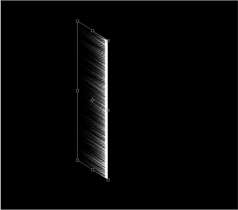
复制一个竟像(如下图)
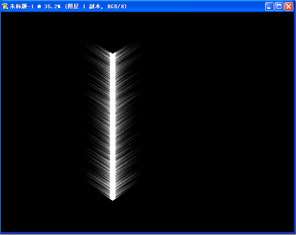 合并填色(如下图)
合并填色(如下图)
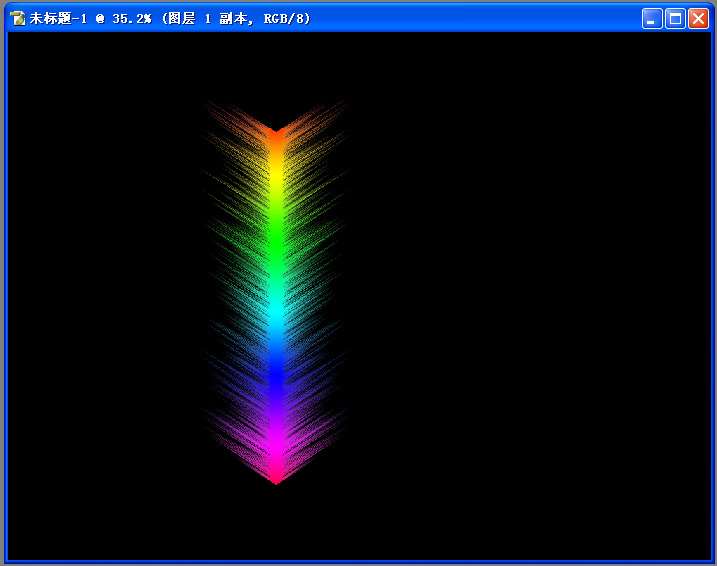
下面制作羽毛上部分,画一个圆进行修剪得到(如下图)
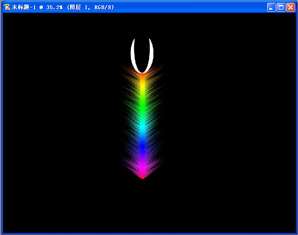 复制-合并-填色,调整大小(如下图)
复制-合并-填色,调整大小(如下图)
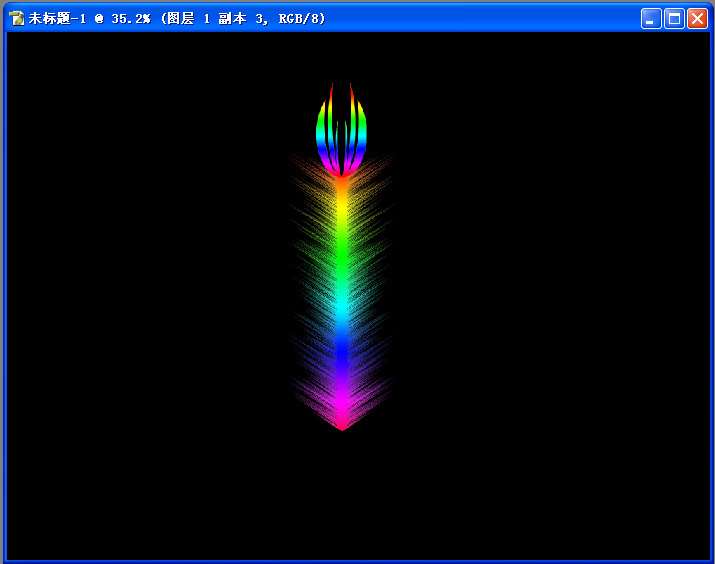
下面制作羽毛的下面,画一个矩形,填色OK(如下图) 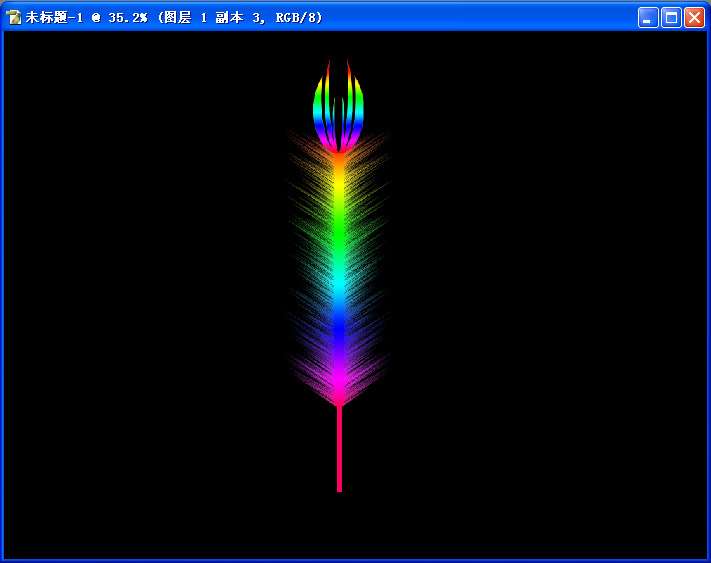 复制旋转后(这里我是用动作作的旋转这样会方便)(如下图)
复制旋转后(这里我是用动作作的旋转这样会方便)(如下图)
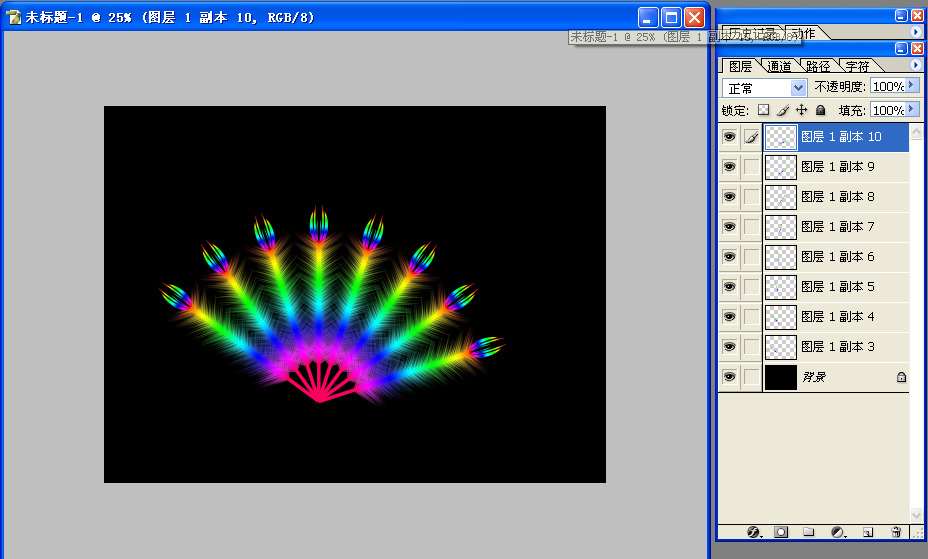

UtoBao编注:更多PS教程及PS学习请进入优图宝ps实例教程栏目,地址:http://www.utobao.com/news/55.html




